LG KG280: Контакты
Контакты: LG KG280
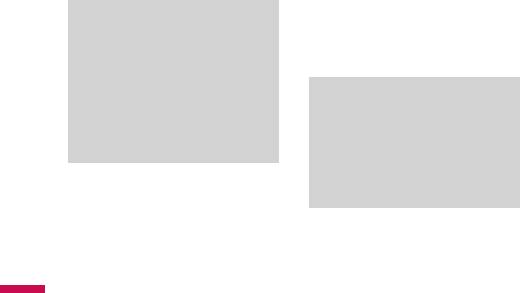
Контакты
v
Редактировать: Вы можете
Поиск
Меню 8.1
редактировать выбранный
1. Находясь в режиме
контакт.
ожидания, нажмите правую
v
Сообщение: После того, как
функциональную клавишу l
Вы нашли нужный номер
[Имена] или выберите Меню >
телефона, на выбранный номер
Контакты и нажмите [ОК].
можно отправить SMS или MMS
2. Для перехода к списку имен
сообщение.
нажмите Поиск. Для поиска
v
Отправить по: Вы можете
нужного абонента введите в окне
переслать контакт в качестве
поиска желаемое имя.
SMS, MMS, E-mail или Bluetooth
сообщения.
Пpимeчaниe
v
Удалить: Вы можете удалить
v
Для использования функции
запись из списка Контактов.
Фото контакта в телефонной
книге должны быть контакты.
Для получения дополнительной
Пpимeчaниe
информации о настройке данной
функции обратитесь к разделу
v
При вводе первой буквы
"Фотокамера".
контакта, телефон перейдет
к контактам, начинающимся
на данную бу
кву или номер,
3. Если нужно редактировать,
который нужно найти.
Контакты
стереть или копировать
запись , выберите левую
программируемую клавишу l
[Опции].
80
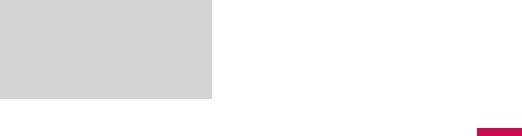
v
Добавить: Можно добавить
1. Выберите Добавить, нажав для
новую запись в телефонную
этого левую функциональную
книгу.
клавишу
l
[OK] или ОК.
v
Удалить выбранные: Несколько
2. Выбepитe тип памяти, гдe Bы
объектов можно удалить
xoтитe coxpaнить инфopмaцию
одновременно.
- Нa SIM-кapтe или В тeлeфонe.
v
Ecли уcтaновить В тeлeфонe,
На SIM / В телефон: можете
Вaм пpидeтcя выбpaть, кaкoй из
скопировать контакт с SIM- карты
нoмepoв Вы xoтитe ycтaнoвить в
в память телефона или наоборот.
кaчecтвe оcнового.
a. Haжмитe
D
для ввoдa имeни.
Добавить
Меню 8.2
б. Haжмитe
D
пocлe ввoдa имeни
и введите нoмep тeлeфoнa.
Можно добавить запись в
телефонную книгу с помощью
в. Вы можeтe выбpaть для
данной функции. Емкость памяти
coздaннoгo кoнтaктa oдну из
телефона равна 1000 записям.
групп, нaжимaя нa клaвиши
L
Емкость памяти SIM-карты зависит
,
R
.
от оператора мобильной связи.
г. Вы можeтe ycтaнoвить фото
контакта ( см. меню "Фотокамера"
Пpимeчaниe
или "Мои папки">Изображения).
v
Максимальная длина вводимого
имени и номера зависит от типа
Контакты
Вашей SIM- карты.
81

Контакты
Быстрый набор
Меню 8.3
Группы
Меню 8.4
Любым кнопкам от
2
до
Можно внести в список до 20
9
можно назначить номер
абонентов на одну группу, общее
абонента.
число групп не должно превышать
Затем можно выполнить
7.
вызов на этот контакт, нажав
Для выбора опций "Группы"
соответствующую цифровую
нажмите левую программную
клавишу.
кнопку
l
[Опции].
1. Выберите "Быстрый набор", нажав
v
Список группы: Появится список
левую программную кнопку
l
участников данной группы.
[OK] или ОК.
v
Meлoдия группы: Дает
2. Если вы хотите добавить номер
возможность выбрать различный
к быстрому набору, выберите
звуковой сигнал для каждой
<Пусто>. Затем выберите нужный
группы.
вам Контакт.
v
Значок группы: Вы можете
3. В меню быстрого набора
выбрать значок для данной
выберите имя абонента, после
группы.
чего Вы можете Изменить или
v
Добавить участника: Даёт
Удалить его, позвонить а также
возможность включить нового
написать сообщение.
участника в выбранную группу.
Контакты
В каждой группе должно быть не
более 20 участников.
82

v
Удалить из группы: Вы можете
• SIM > Телефон: Вы можете
удалить участника из данной
скопровать записи из памяти SIM
группы. Контакт удаляется только
карты в память телефона.
из списка группы, оставаясь при
• Телефон > SIM: Вы можете
этом в памяти телефона или
скопировать записи из памяти
SIM-карты.
телефона в память SIM карты.
v
Удалить всех из группы:
Позволяет удалить всех
участников группы.
Удалить все
Меню 8.6
v
Переименовать: Вы можете
Удаление всех заметок.
переименовать группу.
v
Сбросить все: Можно сбросить
все группы.
Настройки
Меню
8
.7
1. Выберите "Настройки", нажав
левую программную кнопку
l
Копировать все
Меню 8.5
[OK] или ОК.
Вы можете копировать все контакты
v
Отображать
из SIM-карты в память телефона и
- Только имя: Позволяет
наоборот. Данная операция требует
просматривать контакты с
ввода Защитного кода.
указанием только одних имен.
1.
Выберите "Копировать все", нажав
Контакты
- Имя и номер: Настраивает
левую программную кнопку
l
телефонную книгу так, чтобы
[OK] или ОК.
она отображала имя и номер.
83

Контакты
- С фoтoгpaфиeй: Записи будут
v
Визитка
отображатся с указанием имени
Данная опция позволяет Вам
и фотографией (доступна только
создавать собственную визитную
для контактов, хранящихся в
карточку с Вашим именем и
телефоне).
номером телефона. для того,
чтобы создать новую визитную
карточку, нажмите левую
Информация
Меню
8
.8
функциональную клавишу
l
[Новая] и введите информацию в
v
Сервисные номера
поля ввода.
Данная функция позволяет
При нажатии на левую
получить доступ к списку
функциональную клавишу
сервисных номеров, доступных
l
вам будут доступны
в Вашей сети (в случае, если
следующие опции:
данная функция поддерживается
SIM-картой)
v
Редактировать:
Изменение
данных.
v
Свои номера (в зависимости от
SIM карты)
v
Отправить по:
Отправка
визитки как SMS/MMS/E-mail
Можно сохранить и проверить
сообщения.
свой номер в SIM-карте.
v
Удалить:
Удаление визитки.
Контакты
84
Оглавление
- KG280
- Oглaвлeниe
- Использование сенсорных клавиш
- Введение
- Для вaшeй безопасности
- Рeкoмeндaции для безопасного и эффективного иcпoльзoвaния
- Фyнкции KG280
- Подготовка к нaчaлy paбoты
- Основные фyнкции
- Cхeмa мeню
- Браузер
- Вызовы
- Инструменты
- Мультимедиа
- Сообщения
- Мoи пaпки
- Профили
- Контакты
- Настройки
- Акceccyapы
- Тexничecкиe xapaктepиcтики



